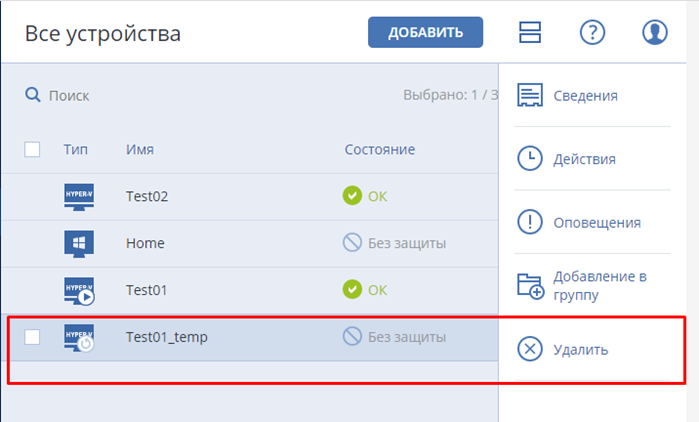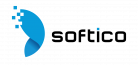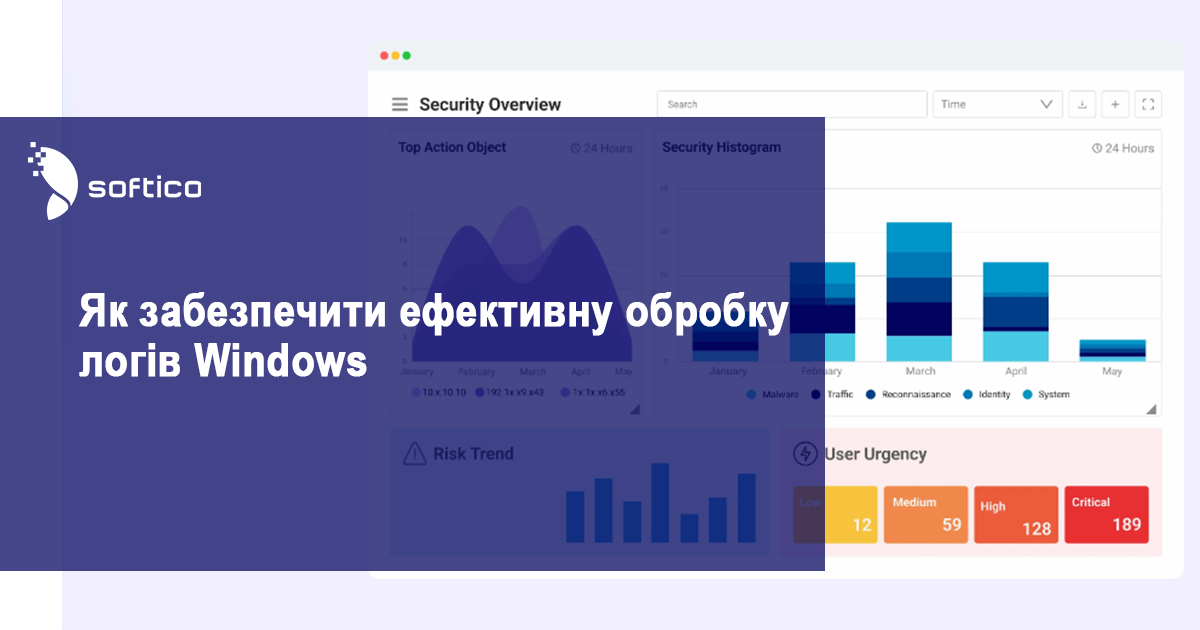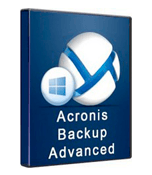Зміст
Для корпоративного сегменту або невеликих підприємств Acronis Backup Advanced буде цікавий, оскільки уміє працювати з такими додатками, без яких зараз важко уявити роботу компанії:
Гіпервізори
- VMware vSphere ESX(i) 6.5, 6.0, 5.5, 5.1, 5.0, 4.1, включаючи гіпервізор vSphere (безкоштовна версія ESXi) (із обмеженнями)
- Microsoft Hyper-V Server 2016, 2012 R2, 2012, 2008 R2, 2008
- Microsoft Windows Server® 2016, 2012 R2, 2012, 2008 R2, 2008 с Hyper-V
- Microsoft Windows 10, 8.1, 8 (x64) с Hyper-V
- Citrix XenServer 4.1–6.5 (із обмеженнями)
- Red Hat Enterprise Virtualization 2.2–4.0
- Linux KVM
- Oracle VM Server 3.0–3.3
Додатки
- Oracle Database 12, 11 (із обмеженнями)
- Microsoft Exchange Online
- Microsoft Exchange Server 2016, 2013, 2010, 2007, включаючи кластерні конфігурації
- Microsoft SQL Server® 2016, 2014, 2012, 2008 R2, 2008, 2005, включаючи кластерні конфігурації
- Microsoft SharePoint® 2013, 2010 SP1, 2007 SP2, 3.0 SP2
Установка
Насамперед необхідно встановити керівний сервер. Для цього завантажуємо інсталятор із сайту Acronis, запускаємо його і погоджуємося з ліцензійною угодою. Також можна змінити мову установки, наприклад, на російську.
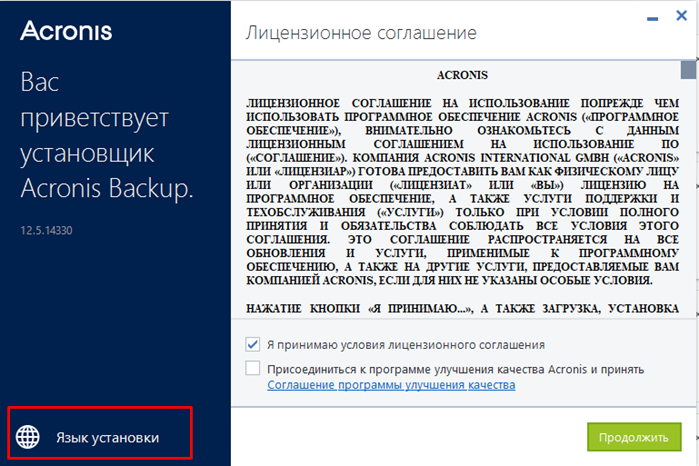
Обираємо варіант установки сервера і агента і натискаємо кнопку «Встановити»
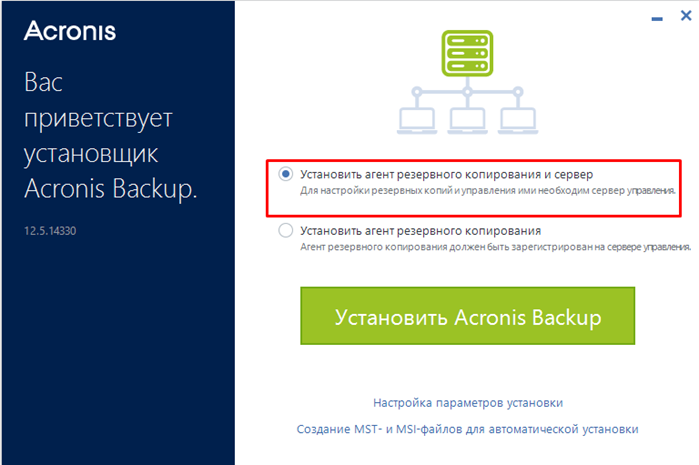
По завершенню установки отримуємо повідомлення. Тут же є і підказка – для сервера, на якому встановлюється Acronis, потрібно дозволити підключення по порту 9877, що б можна було керувати ним віддалено.
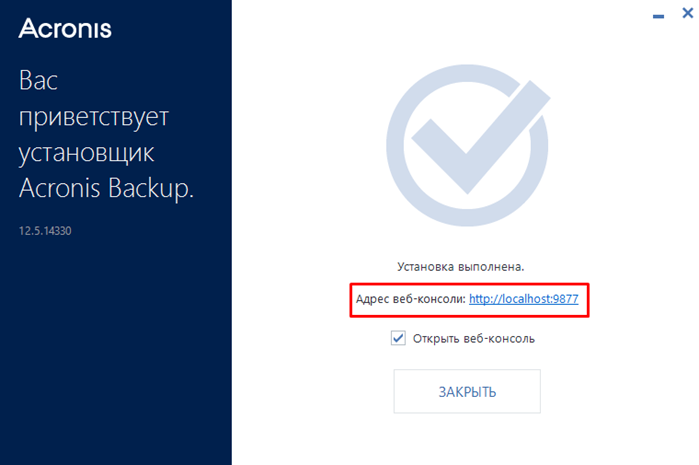
Керування Acronis через веб-панель. Після установки нас перекидає в веб-консоль автоматично
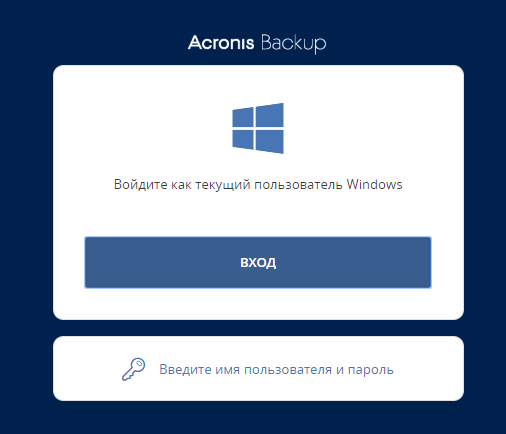
На вкладці параметри відображаються наші налаштування.
Агенти резервування, якими керує сервер
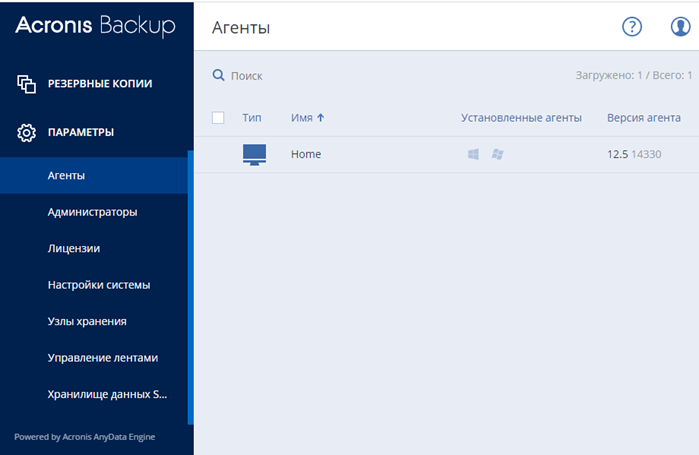
Налаштування адміністраторів. Можна додати локального або доменного користувача.
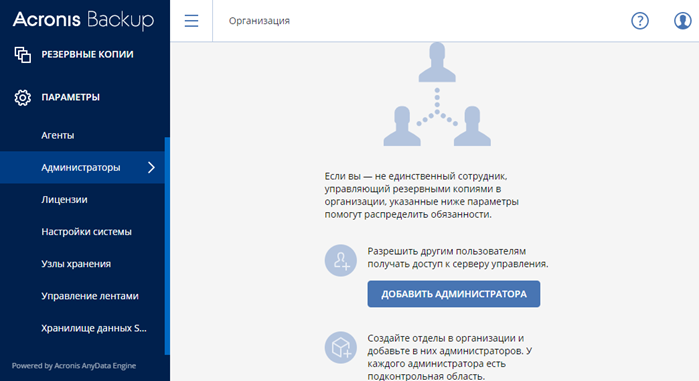
Доступні нам ліцензії
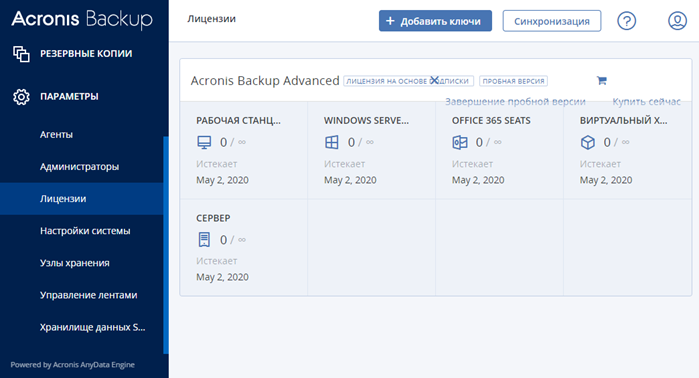
Резервне копіювання та відновлення
На вкладці всі пристрої червера, що відображається / робочі станції доступні для резервування
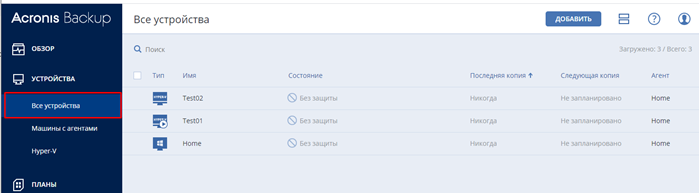
Через кнопку «Додати» можна додати сервера для резервування. Для цього знадобляться дані адміністраторського облікового запису на доданий сервер
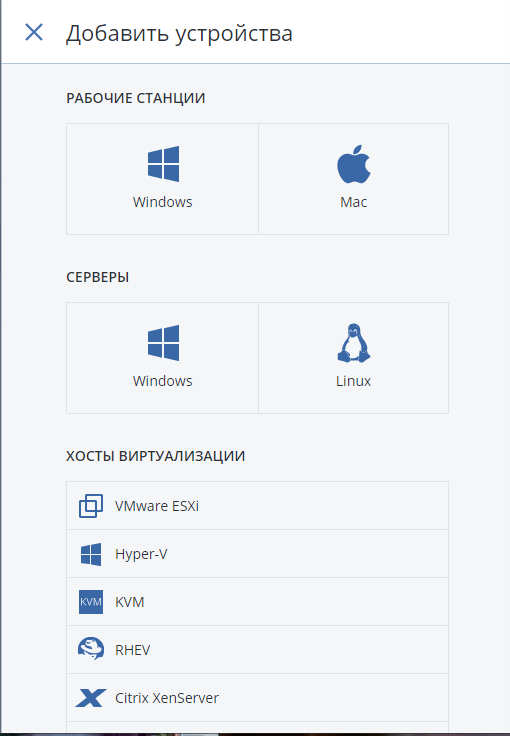
До прикладу – при додаванні пристрою на Windows потрібні наступні дані
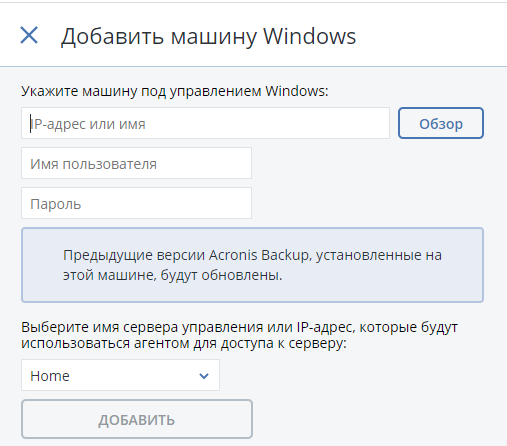
Для налаштування резервного копіювання машини обираємо потрібну та вибираємо пункт «Резервне копіювання»
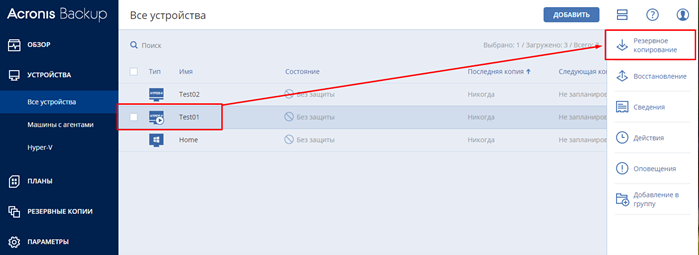
Відкривається діалогове вікно.
У першому рядку – назва плану щодо створення резервної копії.
Вибір даних – можна обрати весь сервер цілком або тільки частину файлової системи. Може бути важливо для особливо критичних даних.
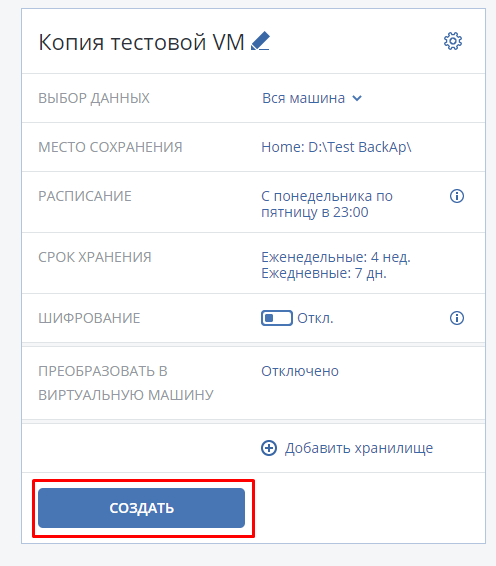
На розкладі зупинимося окремо
Найоптимальнішим буде наступний варіант – раз на тиждень робити повну резервну копію, а в проміжках інкрементальну (часткову).
Встановити днi на проведення резервного копіювання. Чим критичніший ресурс, тим частіше.
Починати процедуру потрібно в найменш завантажений час, найчастіше це після 20.00-22.00.
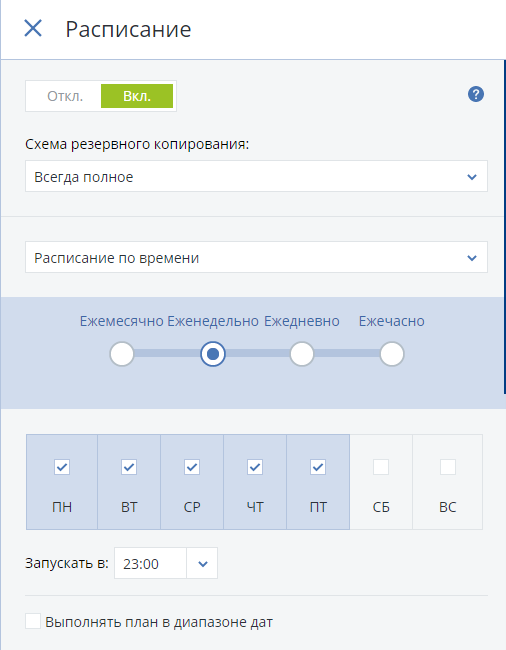
Місце зберігання – може бути локально на сервері резервних копій, або на зовнішньому джерелі – мережеве сховище, хмара.
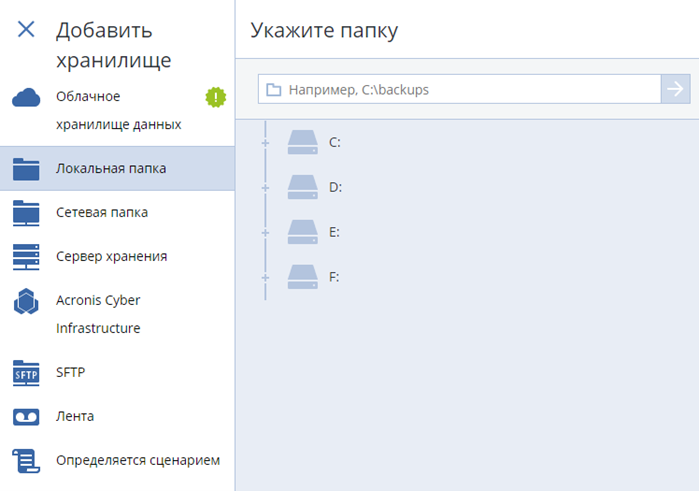
Термін зберігання резервних копій на розсуд адміністратора і критичності даних.
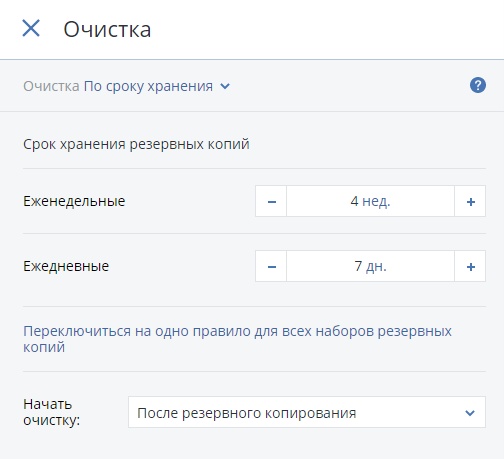
Шифрування. Опціонально для безпеки критичних ресурсів.
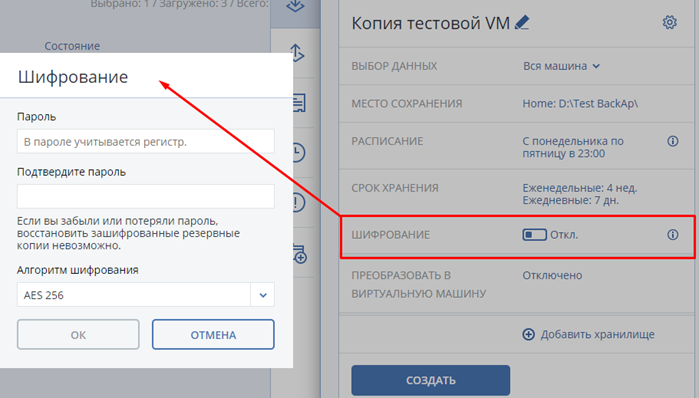
Як визначилися з усіма параметрами натискаємо «Створити»
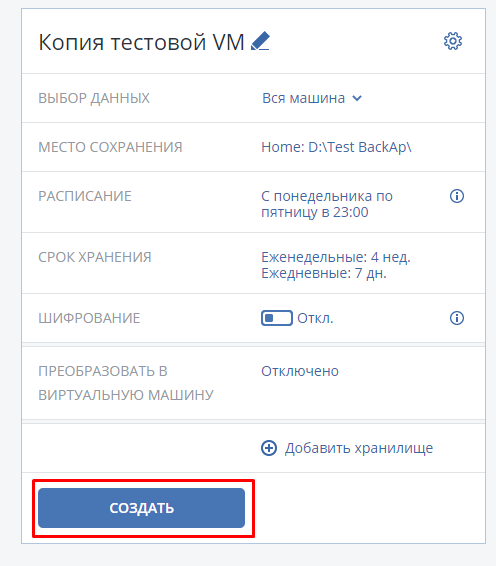
Після створення плану резервного копіювання у нашого сервера зміниться статус
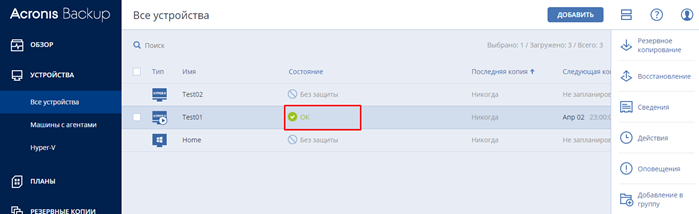
Після створення плану резервного копіювання з цієї ж панелі можна примусово запустити процес
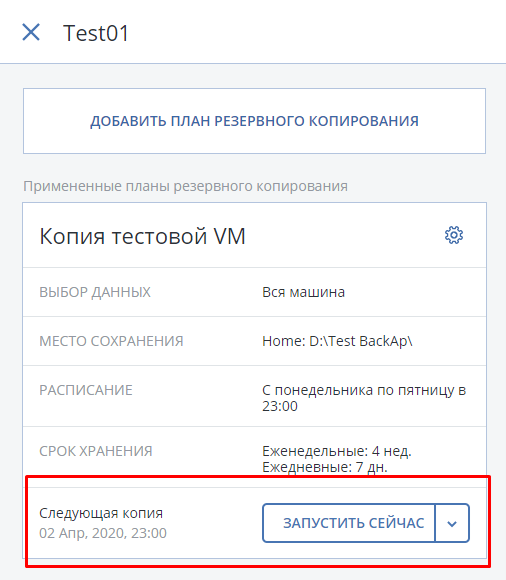
Статус процесу резервного копіювання буде відображатися тут
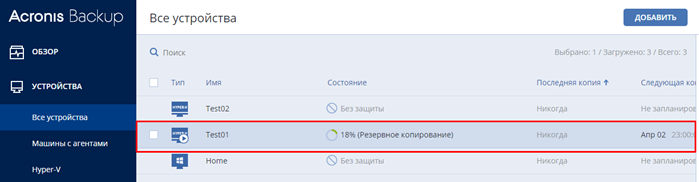
Створені плани резервного копіювання відображаються тут.
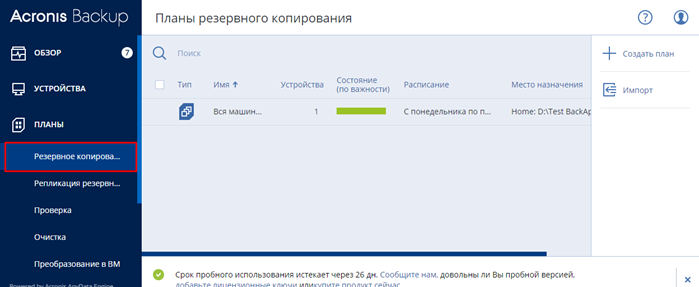
Так само можна комбінувати повне резервне копіювання всього сервера та окремих критичних файлів.
Такий вигляд має резервна копія створена Acronis. За структурою як архів. Його можна відкрити і подивитися вміст.
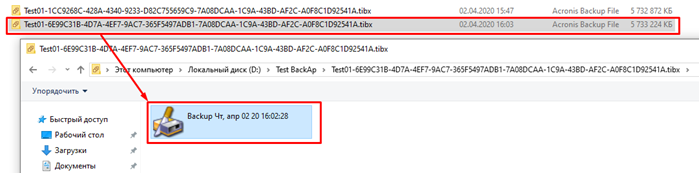
Відновлення даних
Обираємо сервер / робочу станцію і вибираємо пункт «Відновлення»
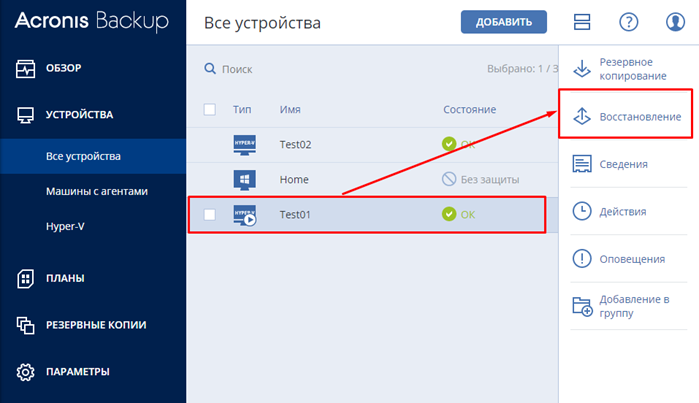
Є три варіанти відновлення «Вся машина», «Файли і папки» «Запустити ка ВМ»
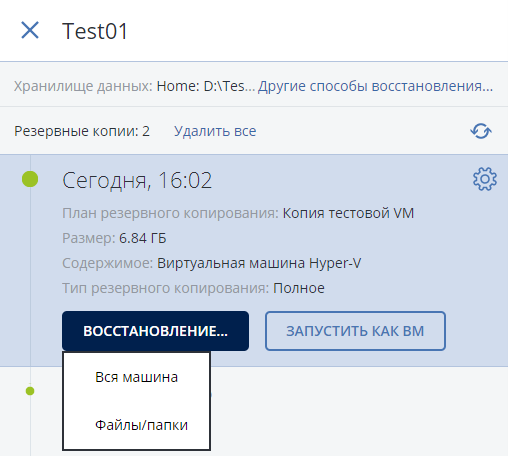
Так відображаються точки відновлення, перед відновленням обираємо потрібну та обираємо потрібний тип відновлення.
Вся машина – буде повернуто стан машини до стану точки відновлення.
Файли / папки – можна відновити окремі файли. При цьому варіанті буде запропоновано обрати файли і папки для відновлення.
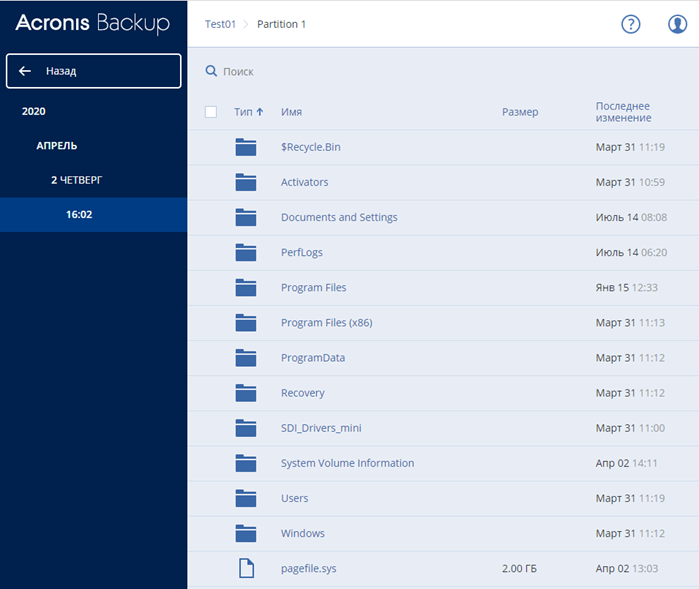
Запустити як ВМ – відновити потрібний стан машини як віртуальну машину на потрібному хостовому сервері. Потрібно буде вказати місце розташування файлів відновлюваної віртуальної машини. Машина після відновлення перебуває у вимкненому стані.
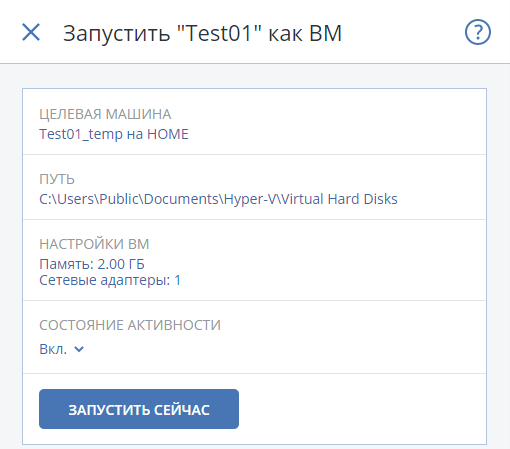
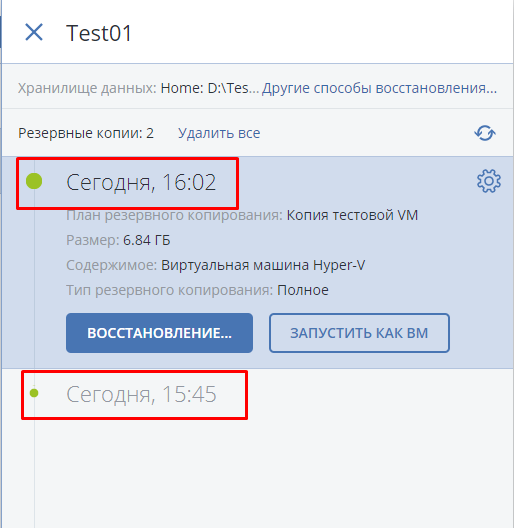
Після закінчення робіт із такою відновленою машиною, її можна видалити